w1_pytorch(包括cuda+cudnn)+vscode环境搭建
发布于2021-07-25 07:08 阅读(1178) 评论(0) 点赞(9) 收藏(0)
pytorch+vscode环境搭建
这里我也是看着网络上的教程来的,我看的教程是这个连接点我
我是windows系统,显卡配置是图中这样(设备管理器-显示适配器)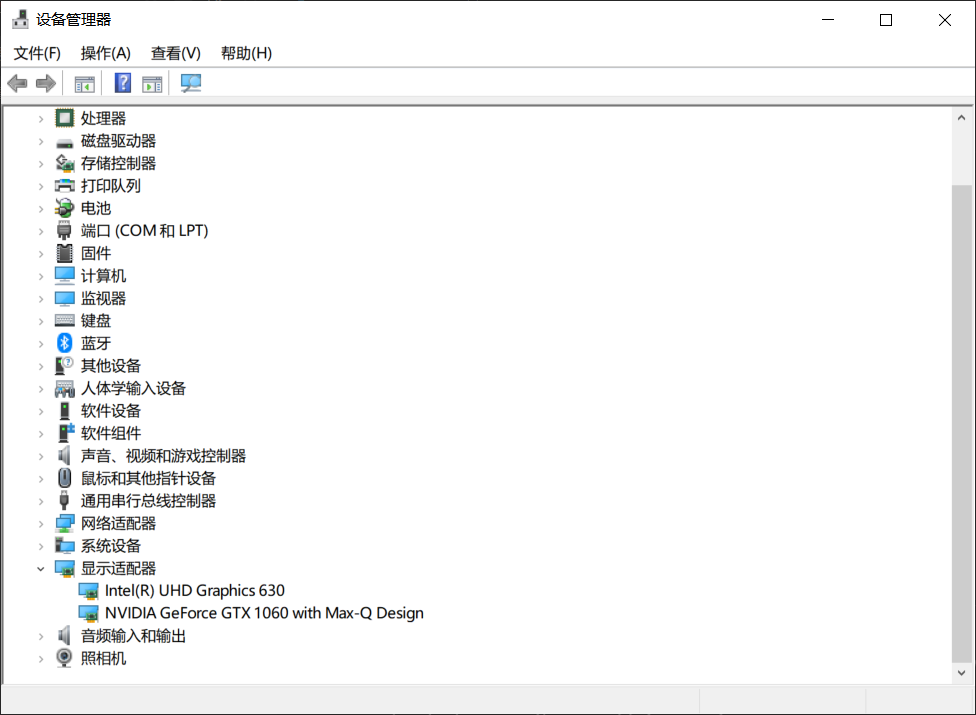
pytorch的环境搭建主要分为三部分 ⇒ \Rightarrow ⇒安装cuda、cudnn、pytorch
1. 安装CUDA10.2
首先进入Pytoch安装官网。然后出现下图所示的配置界面,这里主要是生成command语句,之后直接pip就行了
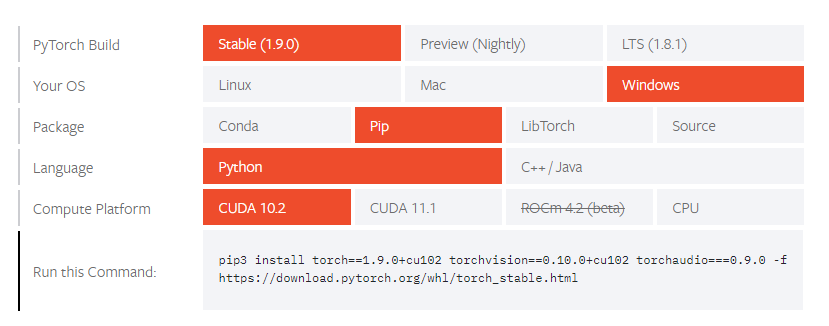
进入cuda安装官网,进去好像是这里还是后面我忘记了…反正有个地方要注册会员一大堆巴拉巴拉的东西,跟着他的要求走注册就行啦,注册完成后的步骤是这样的:
STEP1:
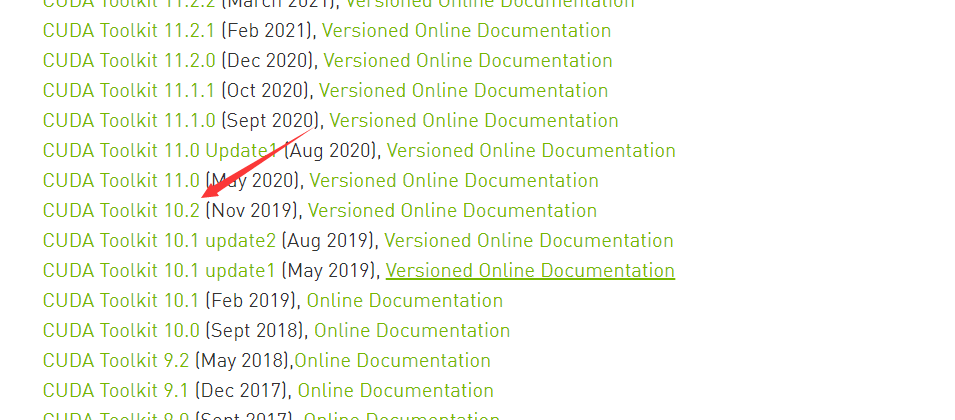
STEP2:
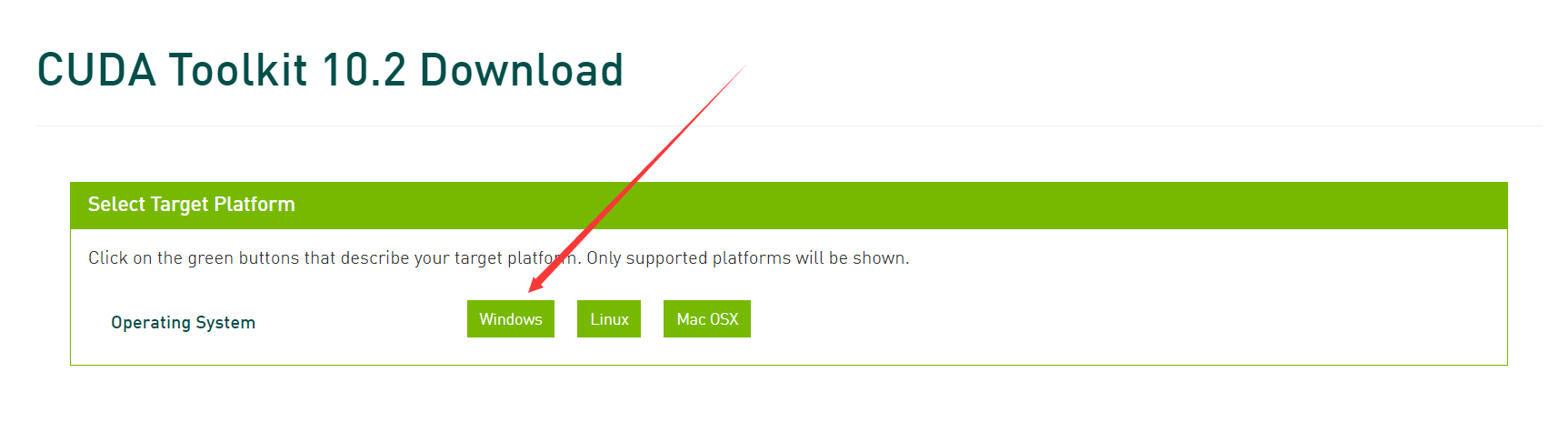
接着安装选项都是按着默认走就行了。
最后安装完了检验一下,打开cmd命令终端,然后输入命令:
nvcc -V
成功的显示是这样的
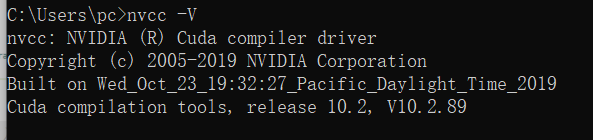
2. 安装CUDNN
NVIDIA cuDNN是用于深度神经网络的GPU加速库。
简单来说,cuda就是用来定义显卡并行运算的一些列底层GPU操作库,是在cuda基础上专门正对深度学习定制的高级GPU操作库。
cudnn官网下载地址,然后单击Download Cudnn,就是这里需要注册账号巴啦啦一堆东西最后才能下载,按照提示一步步操作即可。
STEP1:

STEP2:注册会员加入啥啥啥计划啥的

STEP3:


选择cuDNN Library for Windows 10。
下载之后,解压缩,将CUDNN压缩包里面的bin、clude、lib文件直接复制到CUDA的安装目录下(C:\Program
Files\NVIDIA GPU Computing Toolkit\CUDA\v10.1),直接覆盖安装即可完成。
然后添加一下环境变量!编辑系统环境变量-环境变量-Path

添加这个地址
C:\Program Files\NVIDIA Corporation\NVSMI
最后检验一下:
打开一个shell终端,输入下面的命令,最后就可以看见这样的效果了嘿嘿嘿
nvidia-smi

3. 安装pytorch
这一块在前面完成后就特别简单啦,把之前这张图中的command命令copy下来,在cmd窗口运行就行了!!!
pip3 install torch==1.9.0+cu102 torchvision==0.10.0+cu102 torchaudio===0.9.0 -f https://download.pytorch.org/whl/torch_stable.html

4.vscode环境
可能之前搭建过?我搞起来就贼简单…也可能是我运行的程序比较简单?晚上在测试一下嘿嘿嘿
- 打开vscode创建一个python文件
- shif+ctrl+p打开选命令选项板,选择python:select Interpreter

- 选择带了torch的这个

最后用一段代码运行试试看
import torch
print(torch.__version__)
print(torch.cuda.is_available())
运行出来结果是这个

原文链接:https://blog.csdn.net/weixin_44986601/article/details/119009420
所属网站分类: 技术文章 > 博客
作者:你爱不爱我
链接:http://www.pythonpdf.com/blog/article/509/61714e88daa247201095/
来源:编程知识网
任何形式的转载都请注明出处,如有侵权 一经发现 必将追究其法律责任
昵称:
评论内容:(最多支持255个字符)